


在某些情况下,我们需要先禁用Win11系统中的防火墙功能,让软件通过。例如,我们在进行网络诊断或使用某些软件的时候,可能会遇到win11系统防火墙的干扰,那么该怎么禁用防火墙?今天小编介绍一下如何禁用Win11系统中的防火墙功能并确保网络安全。

一、教程系统环境
操作系统:Windows 11 (版本 23H2)
电脑机型:联想 ThinkPad X1 Carbon Gen 9
网络连接:Wi-Fi / 有线网络
二、防火墙功能简介
Win11系统自带的Windows Defender防火墙是一个重要的安全工具,它有助于防止未经授权的网络访问。防火墙通过监控进出计算机的网络流量来阻止潜在的恶意程序。虽然某些应用或服务可能需要禁用防火墙才能正常工作,但通常不建议长期禁用防火墙。
三、关闭Win11防火墙的步骤
方法一:通过控制面板关闭防火墙(旧版方法,适用于部分用户)
1、首先在win11电脑桌面找到开始菜单按钮,默认是在任务栏的中间最左侧的这个位置,然后在开始菜单里面选择设置打开。
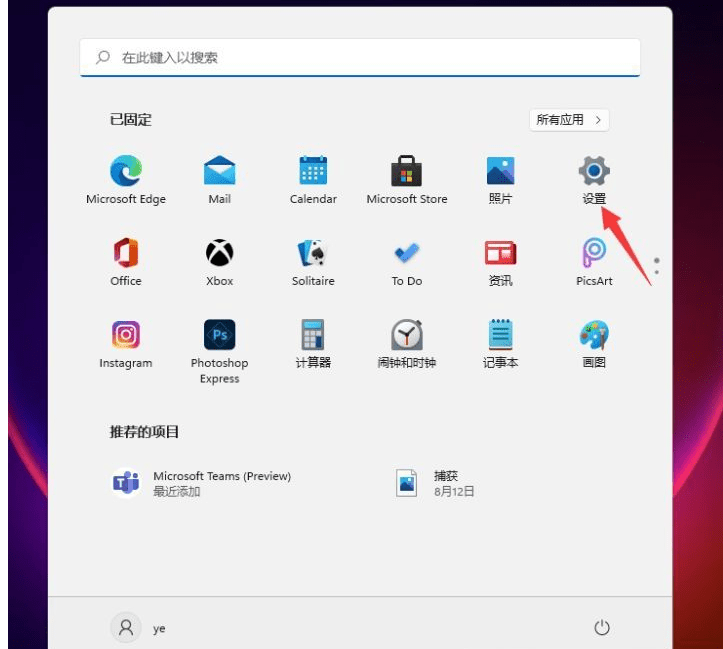
2、在打开的设置窗口中,我们即可直接在上方的搜索框中直接搜索“defender”防火墙的名字,此时搜索结果中将会弹出防火墙选项。
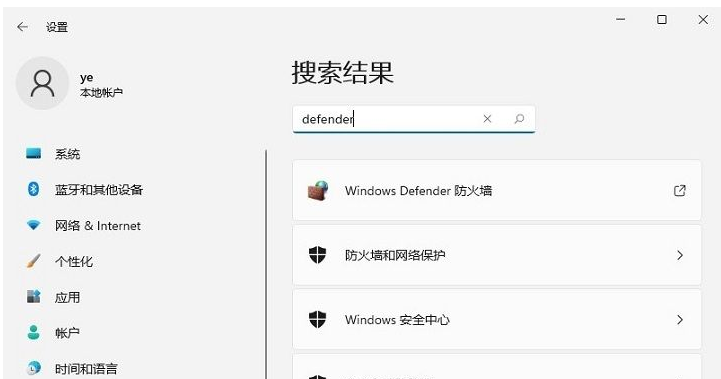
3、鼠标点击进入win11防火墙之后,选择在左侧菜单中找到“启用或关闭Windows defender 防火墙”选项。
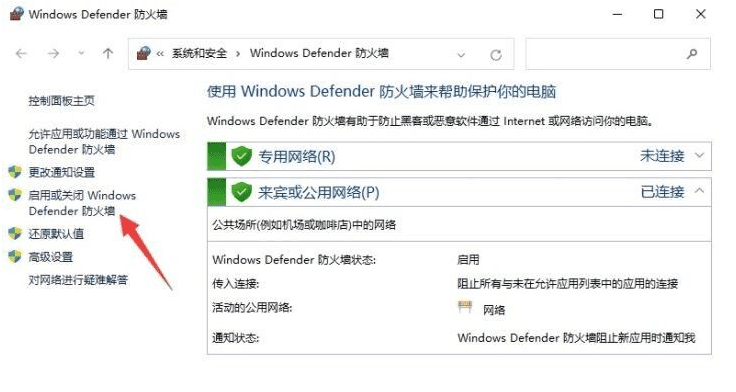
4、在打开的自定义设置窗口中,大家即可自行的选择开启和关闭防火墙了,设置完毕后点击确定。
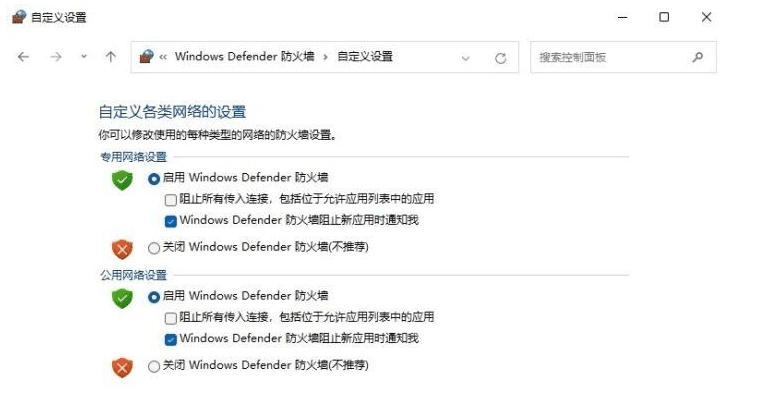
方法二:通过设置菜单关闭防火墙
1、首先打开win11电脑设置界面,点击左侧菜单中选择“隐私和安全性”选项。
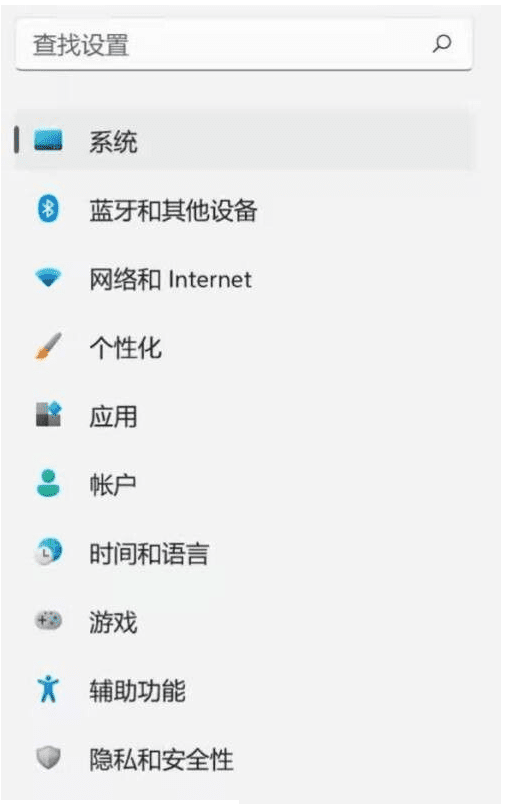
2、在进入隐私和安全右侧界面中,鼠标点击“Windows安全中心”选项。
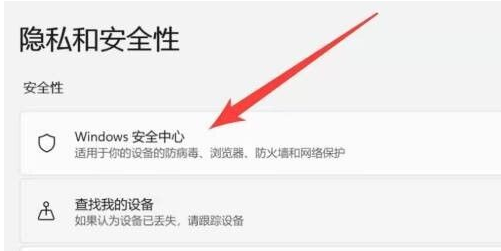
3、在打开的Windows安全中心窗口中,鼠标点击“防火墙和网络保护”选项。
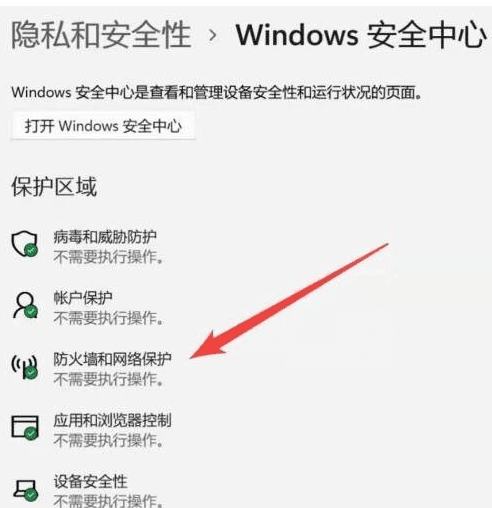
4、在此页面选需要择你需要关闭的防火墙,点击后关闭即可。
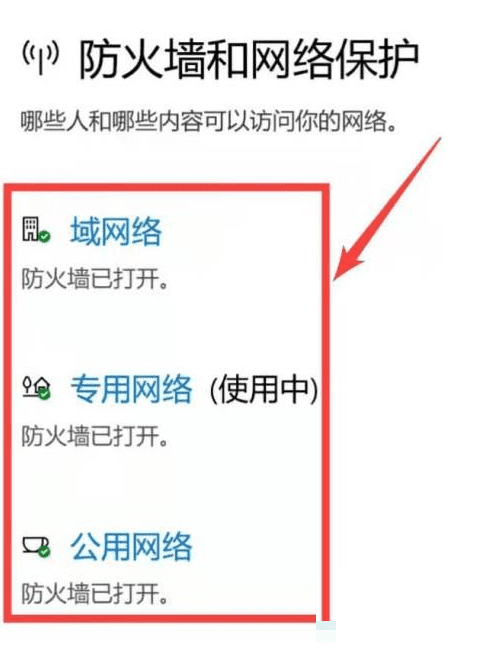
通过以上步骤,用户可以成功禁用Win11防火墙,进行必要的网络操作,同时要牢记在禁用防火墙时需要采取额外的安全措施,确保系统不受网络攻击的威胁。
| 留言与评论(共有 条评论) |